视频使用说明:
功能介绍:
所谓可修改列,就是用户在发布查询任务后,可在任意一项需要收集客户反馈信息的项目后,加入可编辑的文本框,当用户提交后,用户即可在后台查询管理里查看到客户的留言信息,还支持一键导处留言,轻松实现反馈功能。可修改列应用非常广泛,比如可以在查询结果中设置留言功能,让用户留言反馈查询结果的情况,方便收集反馈信息。
使用方法:
第1步
按照正常新建查询步骤,在【第三步:设置查询条件】即可进入“可修改列”的设置;
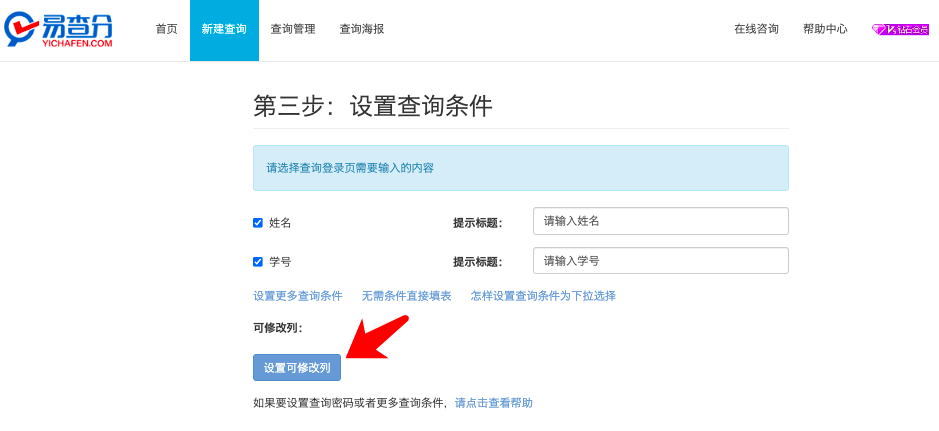
第2步
点击【设置可修改列】进入设置页面,点击设置图标后,将出现类型选择,可以选择输入类型(包含:文本框、单选、多选、日期、手机号、身份证号、图片、填写时间、预置分配数据)、是否为必填项;如果不需要高级设置,也可以不用点设置按钮,默认在查询结果页中显示文本框;
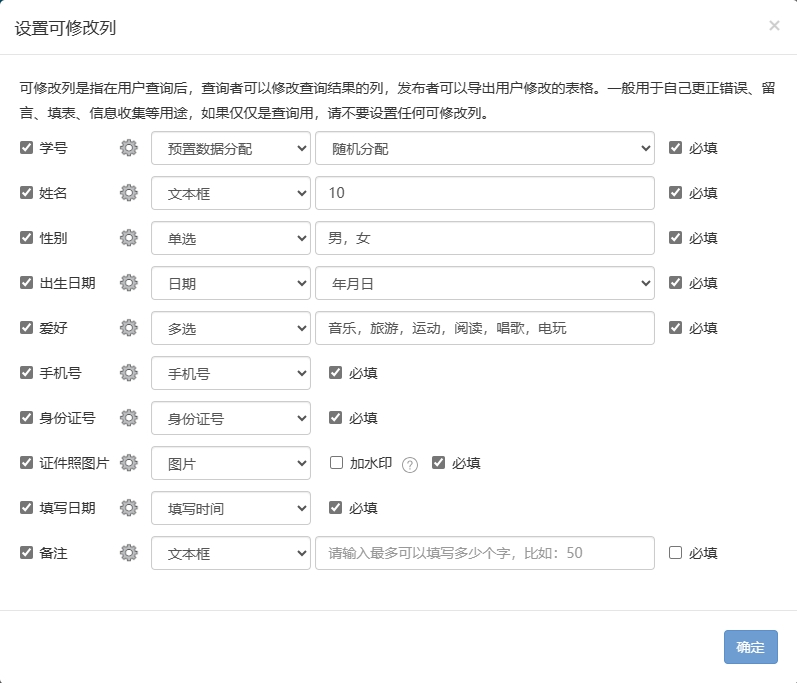
第3步
完成设置并发布查询后,查询用户在查询结果页面就会看到发布用户设置的可以修改内容;
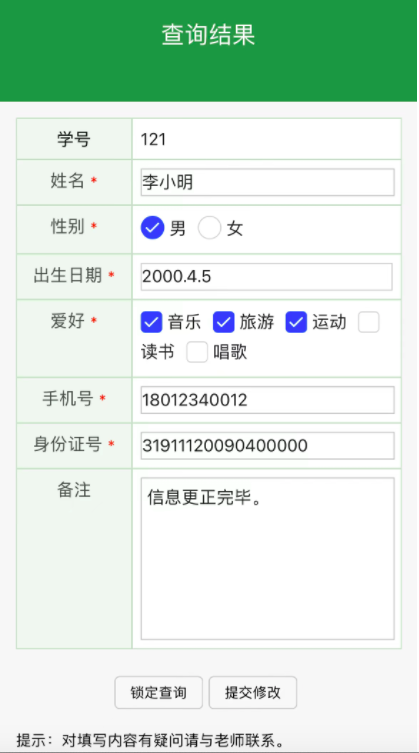
第4步
查询用户修改并提交信息后,发布用户可以在【查询管理】-【当前查询】-【数据】里查看学生提交的信息,并支持一键导出为电子表格;
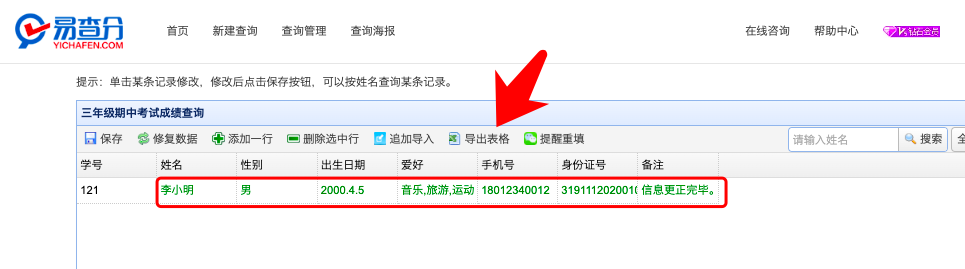
可修改列输入类型说明
1.文本框
该版本新加入文本框输入字符限制,设置后用户在输入内容时,超出设置字符限制,将会提示字数超过限制。比如在输入姓名的时候,可以限制字数不超过4个,这样可以防止乱填写内容。

2.单选、多选
单选和多选在设置时,需要在设置栏将输入内容用逗号隔开,设置后用户在填写时,可以以点击选项直接输入,避免出错。比如我们要设置用户输入性别,就可以设置为单选,在设置框中输入 男,女,这样用户只能选择男、女,不能输入其他内容。

3.日期
设置日期项时,设置项会有“年月日、年月、年月日时分秒”3种日期控件可供选择。

4.手机号
勾选手机号后,查询者在填写时,系统会自动验证填写内容是否是手机号码,错误填写、缺少字符在提交时会提示不符合要求。

5.身份证号
同手机号设置一样,选择身份证号后,错误填写、缺少字符在提交时会提示不符合要求。

6.图片
如果想要实现提交信息页具备上传图片功能,就在需要上传图片的可修改列栏选择“图片”即可。
【加水印】开启后,用户上传图片将自动在图片上加上用户姓名等信息的水印

7.预置数据分配
发布用户可以利用预置数据分配功能,自动分配号码,查询用户在完成信息提交后,即可看到自己的号码。

8.填写时间
可修改列设置为“填写时间”,查询用户在提交的时候,系统会自动生成提交表单的时间。

注意事项
1、如果不需要高级设置,可以不用点击设置图标,默认将显示文本框;
2、要取消高级设置,可以再次点击设置图标,即可取消设置;
3、必填项在标题后面将显示红色的星号*,提示这是必填项。
